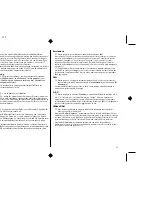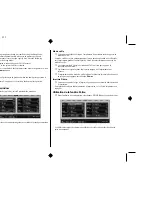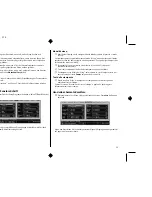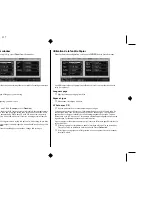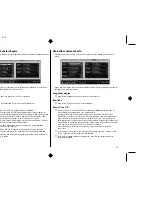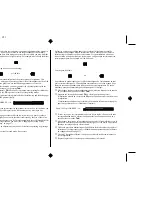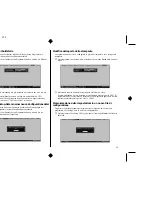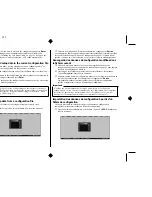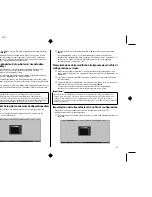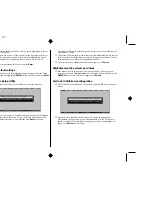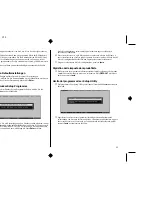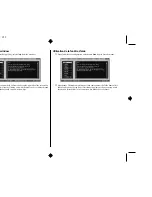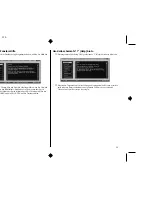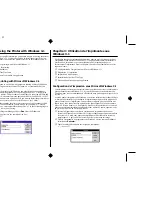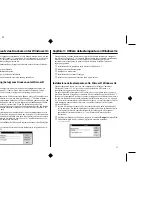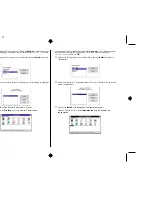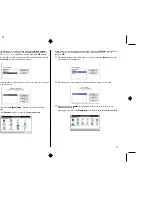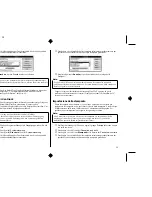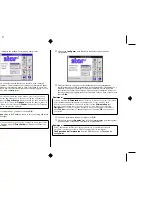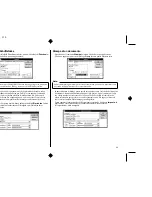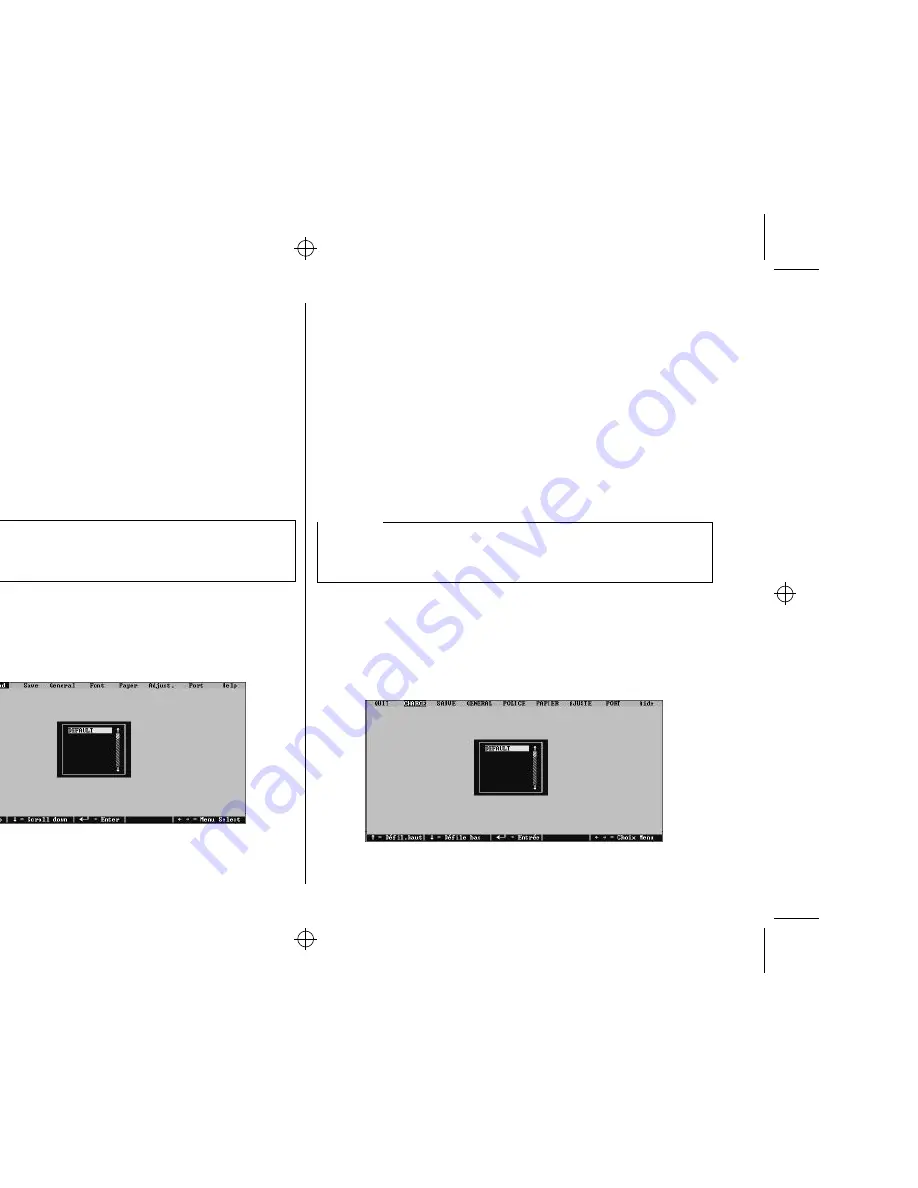
Chapter2.frame Black #25
45
❏
Input the name that you want to assign to the configuration and press
Enter
.
The displayed configuration is automatically stored in the directory you
specified under “Installing the User Setup Utility” on page 21. It is given the
name you specify above, with the extension “.cfg” added automatically.
Saving changed setup data in the current configuration file
❏
Use the procedure under “Saving setup data as a new configuration file” on
page 43 to load the configuration file that you want to change.
❏
After making the changes that you want, select the
Save
item from the menu
bar.
❏
Input the same name as the configuration file whose setup data you imported in
the first step of this procedure and press
Enter
.
The new data is saved under the configuration file name you specify, overwriting
the existing file with the same name.
Importing setup data from a configuration file
Use the following procedure to load setup data from a previously saved
configuration file.
❏
While in the User Setup Utility, select the
Load
item from the menu bar.
Important!
Remember that changing User Setup Utility settings on the computer screen does
not directly change them in the printer. To change the printer settings to those shown
on the screen, you must specify “Exit and send the settings to the printer” when
exiting the User Setup Utility (page 47).
❏
Entrez le nom à donner au fichier de configuration et appuyez sur
Entrée
.
La configuration affichée est automatiquement sauvegardée dans le fichier spécifié à
la section «Installation de l’utilitaire de configuration», page 21. Il prend le nom
spécifié ci-dessus, suivi de l’extension «.cfg» qui lui est ajoutée automatiquement.
Sauvegarde des données de configuration modifiées dans
le fichier courant
❏
Utilisez la procédure décrite à la section «Sauvegarde des données de
configuration dans un nouveau fichier de configuration» à page 43 pour charger
le fichier de configuration à modifier.
❏
Une fois que les modifications nécessaires ont été effectuées, sélectionnez
l’option
Enregistrer
dans la barre de menus.
❏
Entrez le nom du fichier de configuration dont vous avez importé les données au
cours de la première étape de cette procédure et appuyez sur
Entrée
.
Les données modifiées sont sauvegardées dans le fichier de configuration
spécifié et remplacent celles qu’il contenait précédemment.
Importation des données de configuration à partir d’un
fichier de configuration
Utilisez la procédure suivante pour charger les données de configuration
sauvegardées précédemment dans un fichier de configuration.
❏
Dans l’utilitaire de configuration, sélectionnez l’option
CHARGE fichier
dans
la barre de menus.
Important!
N’oubliez pas qu’en modifiant les valeurs de paramétrage de l’utilitaire de
configuration à l’écran, vous ne les modifiez pas sur l’imprimante. Pour remplacer
les valeurs de paramétrage de l’imprimante par celles affichées à l’écran, vous
devez quitter en sauvegardant les valeurs sur imprimante (voir page 47).